L’utilisation de clés SSH est un moyen de s’authentifier de manière sécurisée. Nous allons voir ensemble comment générer des clés SSH à la fois sous Linux et également sous Windows.
L’authentification SSH s’effectue au travers de 3 composants :
- Une clé publique : elle sera transmise aux différents hôtes sur lesquels on désire s’authentifier;
- une clé privée : elle permet de prouver son identité aux hôtes sur lesquels on s’authentifie;
- une passphrase : elle permet de sécuriser sa clé privée.
Sans ces 3 éléments, il est impossible de s’authentifier.
Générer des clés SSH sous linux
La génération de clés SSH sous linux est relativement simple puisqu’elle s’effectue avec une seule commande :
|
1 |
$ ssh-keygen |
Sans paramètre, la clé générée sera de type RSA en 2048 bits.
Nous voulons créer une clé en 4096 bits, nous utilisons la commande suivante :
|
1 |
$ ssh-keygen -b 4096 |
Suite à cette commande, nous obtenons une sortie similaire à la suivante :
|
1 2 3 4 5 6 7 8 9 10 11 12 13 14 15 16 17 18 19 20 |
Generating public/private rsa key pair. Enter file in which to save the key (/home/user/.ssh/id_rsa): Enter passphrase (empty for no passphrase): Enter same passphrase again: Your identification has been saved in /home/admin/.ssh/id_rsa. Your public key has been saved in /home/admin/.ssh/id_rsa.pub. The key fingerprint is: d4:31:1d:a8:f3:6f:82:d2:58:37:a2:ef:26:39:2d:4b user@host The key's randomart image is: +---[RSA 4096]----+ | | | . | | . o.o .| | . o .+o+ | | S . o..Eo| | o B . +o +| | o o o.. .| | . . | | | +-----------------+ |
Bien sûr, nous avons pris soin de répondre aux questions posées, à savoir le nom du fichier dans lequel enregistrer les clés (2 fichiers sont créés : id_rsa contient la clé privée, id_rsa.pub contient la clé publique), ainsi que la passphrase permettant de sécuriser la clé privée.
Par défaut, les fichiers sont enregistrés dans ~/.ssh.
Générer des clés SSH sous Windows
Sous Windows, nous utiliserons le logiciel PuTTYgen. Pour le télécharger, il suffit de se rendre sur le site officiel ici.
Nul besoin d’installation, le fichier téléchargé est directement utilisable.
Double-cliquez dessus pour lancer l’application (Windows peut vous assurer qu’il a bloqué l’application pour votre sécurité : n’en faites rien, le logiciel est sûr et vous pouvez valider son lancement).
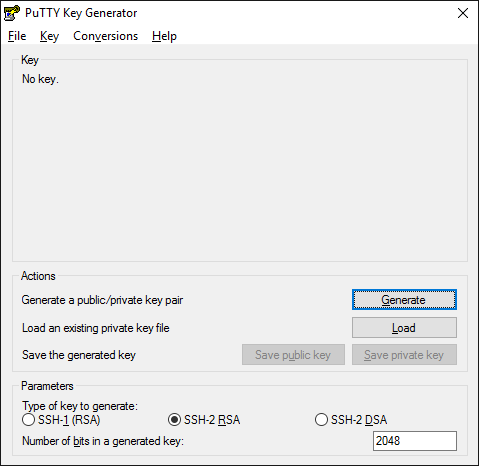
Tout comme sous linux, le chiffrement par défaut est réalisé sous 2048 bits. Nous changeons cette valeur pour qu’elle soit de 4096 bits :
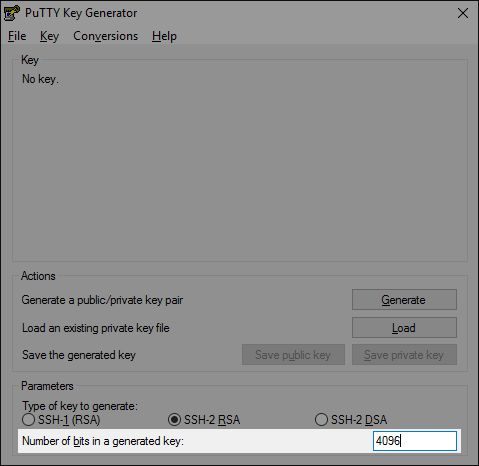
Puis nous cliquons sur le bouton « Generate« .
Il nous est alors demandé de bouger la souris à l’intérieur du cadre vide afin de générer un peu de hasard !
Lorsque la clé privée est générée, il faut la sécuriser en renseignant une passphrase :
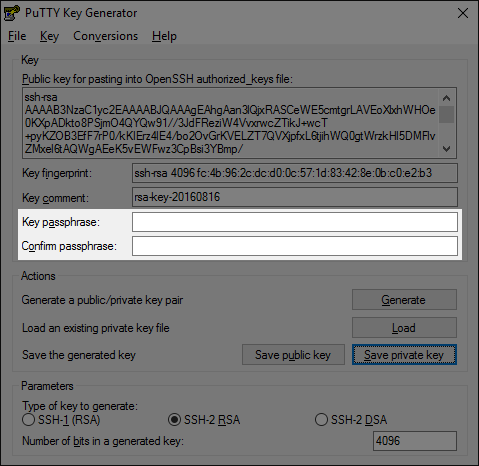
Vous pouvez maintenant enregistrer la clé privée dans le fichier de votre choix.
Nous verrons dans un prochain article comment utiliser ces clés pour s’authentifier sur un serveur distant.
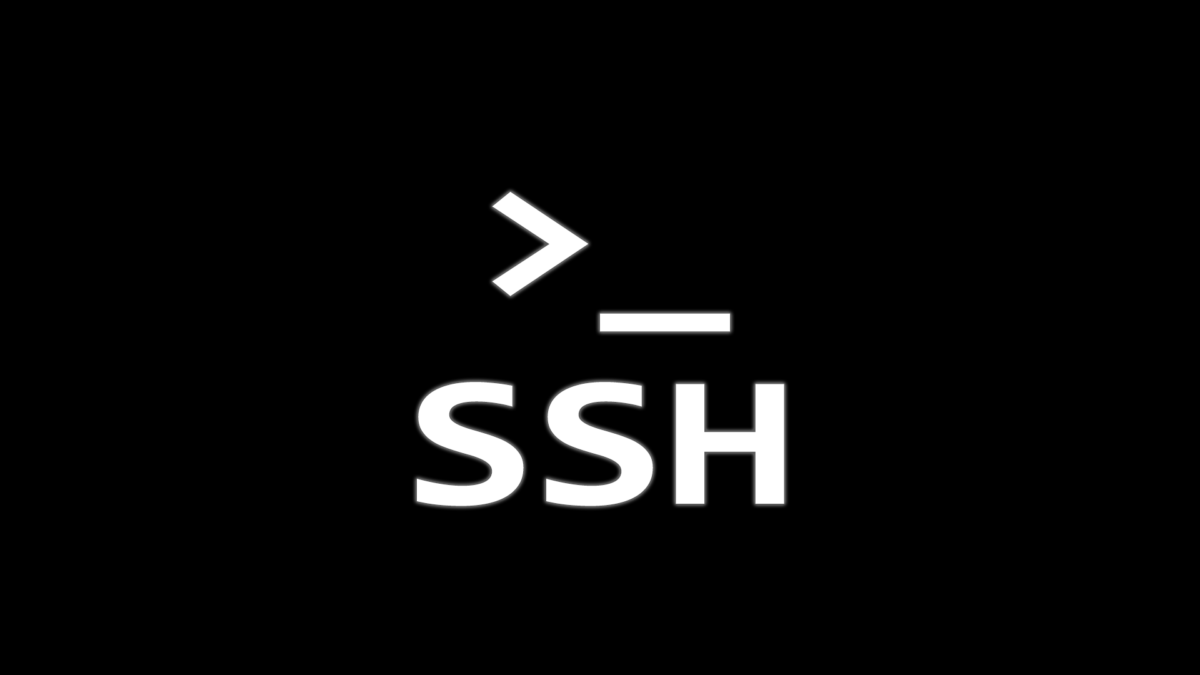
Une réflexion sur « Générer des clés SSH sous Linux et Windows »